Monitor del computer non funzionante: diagnostica e risoluzione dei problemi
Pubblicato: 2019-07-25Monitor del computer, i problemi non funzionanti sono uno dei problemi più comuni su un PC. Ci possono essere molte possibili cause per mancanza di visualizzazione, mancanza di alimentazione, monitor desktop non acceso, nessun segnale o problemi di questo tipo con i monitor per PC. In questo articolo, suggeriremo alcuni passaggi diagnostici ed eseguiremo alcuni passaggi per la risoluzione dei problemi che potrebbero risolvere un problema con il monitor del computer indipendentemente dal produttore del marchio dei monitor. Sebbene al giorno d'oggi utilizziamo principalmente monitor LCD e le possibilità di errori siano meno immobili, siamo qui per esplorare tutti i possibili passaggi per la risoluzione dei problemi quando il display non funziona sul monitor di un computer.
Elenco di controllo di base per problemi di monitoraggio non funzionanti
Prima di passare alla risoluzione dei problemi, è necessario assicurarsi che questa diagnostica di base venga eseguita quando il monitor non si accende.
Prova di accensione
Se non viene visualizzato alcun display sul monitor, prima di tutto è necessario assicurarsi che il monitor del computer riceva alimentazione dall'unità a parete.

- È necessario assicurarsi che il monitor desktop sia alimentato e che la spia di alimentazione si accenda quando si preme il pulsante di alimentazione.
- Se la spia di alimentazione sul monitor non si accende, significa che il monitor non riceve alimentazione né dall'alimentatore né dalla presa a muro.
- Puoi controllare la presa a muro con un tester o provare la spina di alimentazione in un'altra presa a muro per confermare che la presa funzioni correttamente.
- Puoi anche provare a sostituire il cavo di alimentazione in quanto potrebbe essere difettoso, rotto o non funzionare correttamente.
- Se stai utilizzando un monitor LCD a schermo piatto, dovresti provare a ripristinare il cavo di alimentazione. Basta scollegare il cavo di alimentazione del monitor da entrambe le estremità, attendere circa 30 secondi, ricollegare entrambe le estremità del cavo di alimentazione e quindi provare ad accendere il monitor. Questo ripristina l'elettronica sul monitor del computer.
- Per ricontrollare, puoi anche eseguire il processo di fuga per rilasciare energia aggiuntiva ripristinata nell'abilità. Tenere premuto il pulsante di accensione per 30 secondi dopo aver rimosso il cavo di alimentazione da entrambe le estremità.
- Scollega tutte le periferiche collegate tranne il mouse, la tastiera e il monitor del PC. Spegnere l'intera unità e provare a riaccenderla.
Se ancora, il monitor del tuo computer non funziona o non riesci a ricevere un segnale di alimentazione sul monitor del desktop, significa che il monitor è guasto e deve essere segnalato al produttore.
Correggere un messaggio "Segnale di ingresso assente" sul monitor del computer

Se viene visualizzato "Nessun segnale di ingresso" sul monitor e non è possibile visualizzare alcuna immagine sul monitor, possono esserci diverse possibili cause per questo problema. Per risolvere tale problema, dobbiamo determinare quale componente ha smesso di funzionare o è andato difettoso. Il problema può variare dai cavi che collegano il monitor al PC al monitor stesso o persino alla scheda video del PC.
Nella risoluzione dei problemi di cui sopra, abbiamo determinato se il problema riguarda il cavo di alimentazione del monitor. Qui scopriremo se il problema riguarda il cavo SVGA O HDMI.
- Spegni il computer.
- Scollegare il cavo che collega il PC al monitor e ricollegarlo. Dobbiamo assicurarci che il cavo sia saldamente collegato poiché i motivi più comuni di questo errore sono principalmente una connessione allentata.
- Se il monitor del desktop mostra ancora il messaggio "Nessun segnale di ingresso", significa che il problema potrebbe riguardare il cavo, in modo significativo quando sono presenti danni visibili.
- Se possibile, procurati una sostituzione temporanea per il monitor del tuo PC solo per confermare che la scatola funzioni correttamente. Se si verifica ancora il messaggio di errore "Nessun segnale di ingresso", è confermato che il problema non è con il monitor o il cavo ma con il PC.
- Questa sarà dura. Devi aprire la CPU e individuare la scheda video. Rimuovere delicatamente la scheda e poi reinserirla nel secondo slot sulla scheda madre. Se il messaggio scompare, il problema riguarda lo slot della scheda sulla scheda madre, altrimenti il problema riguarda la scheda. Devi prenderne uno nuovo e collegarlo alla scheda madre. Chiudi la CPU e prova di nuovo il monitor. Se il monitor del computer non funziona ancora, si consiglia di chiamare il produttore o visitare un tecnico locale.
Consigli
- Se una nuova scheda non funziona, prima di sostituire la scheda madre, prova a sostituire l'alimentatore del computer e verifica una soluzione.
- Se il tuo computer è ancora in garanzia, organizza una riparazione ufficiale dopo aver controllato i cavi. Non dovresti aprire l'armadio.
- Un cavo dati del monitor del PC scollegato potrebbe essere la causa del problema se la spia di alimentazione del monitor è accesa ma è gialla o gialla anziché verde.
Leggi anche: I migliori monitor: migliora la tua esperienza di gioco e visualizzazione
Altri possibili problemi e sintomi
Ci possono essere altri possibili motivi per "Nessuna visualizzazione" o "Display errato". Potrebbe essere possibile che le impostazioni di alimentazione o le impostazioni di visualizzazione del monitor siano impostate su default o attenuate.
Hanno potenza ma cattiva visualizzazione
Se la spia del pulsante di alimentazione è accesa e lo schermo del monitor non viene visualizzato, è possibile regolare le impostazioni del monitor. È possibile verificare se il problema riguarda il VGA premendo i pulsanti Menu/Auto nella parte anteriore o posteriore del monitor. Se le opzioni del menu vengono visualizzate sullo schermo e, regolando le impostazioni corrette, viene visualizzato, è molto probabile che dovrai sostituire il display poiché abbiamo già controllato i cavi, la scheda video e la scheda madre.
Il display è scolorito
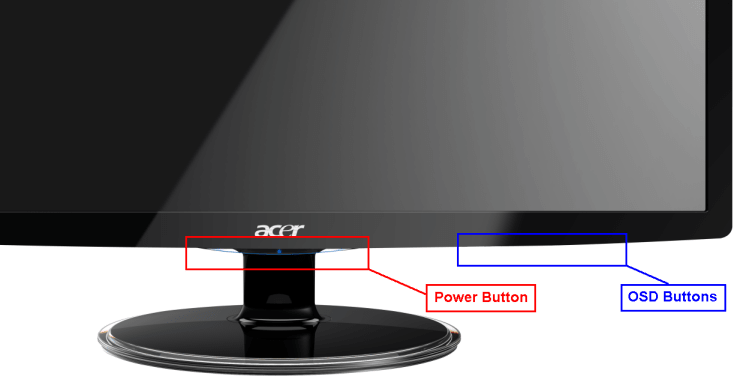
A causa di impostazioni errate del monitor LCD, a volte si ottiene una visualizzazione in bianco e nero o una visualizzazione distorta. Premi il pulsante "Auto" nella parte anteriore del pannello del monitor del desktop e lo schermo dovrebbe aggiornarsi automaticamente alle migliori impostazioni di visualizzazione possibili. Se vedi ancora uno schermo scolorito, premi il pulsante "Menu" nella parte anteriore del monitor LCD vicino al pulsante "Accensione" e ripristina le impostazioni predefinite.
Monitora lo sfarfallio ON e OFF
Se noti uno sfarfallio sullo schermo del monitor, ci possono essere due possibili ragioni per questo.
Connessione VGA scadente
Estrarre e collegare il cavo VGA, ti assicuri che il cavo VGA sia collegato correttamente e non si muova. Se il monitor continua a sfarfallare, è necessario sostituire un condensatore sul circuito stampato o sostituire il circuito stesso.
Cattiva alimentazione
Un condensatore difettoso sulla scheda di alimentazione può anche essere la ragione di uno schermo tremolante. È necessario sostituire un condensatore sulla scheda di alimentazione o sostituire la scheda di alimentazione stessa.
“Ci possono essere vari altri motivi per un monitor difettoso. Se i passaggi precedenti non risolvono il problema, si consiglia di chiamare il produttore del marchio nel caso in cui il dispositivo sia in garanzia o di chiamare un tecnico locale per un supporto rapido e tempestivo sui dispositivi fuori garanzia.
Riassumendo
Abbiamo coperto quasi tutti i possibili passaggi di diagnostica e risoluzione dei problemi che possono essere eseguiti a casa per identificare eventuali problemi con un monitor difettoso quando il display non funziona. Se il monitor continua a non funzionare, si consiglia di chiamare il produttore per assistenza o chiedere aiuto a un tecnico locale se non è coperto da garanzia.
Se questo articolo ti è stato utile, metti mi piace e condividilo con i tuoi colleghi. Per ulteriori suggerimenti, trucchi e aggiornamenti relativi alla tecnologia, visita la Libreria Tweak e se ti piacciono di più i video relativi alla tecnologia, guarda e iscriviti al nostro canale YouTube . Puoi raggiungerci anche su Facebook e Pinterest .
Leggi anche: Le icone del desktop non vengono visualizzate su Windows?

